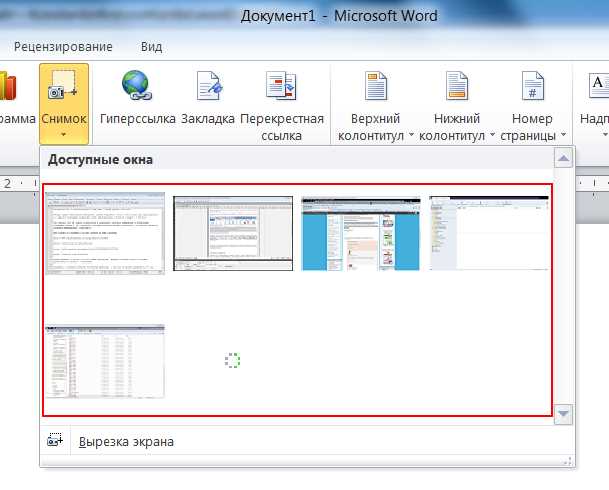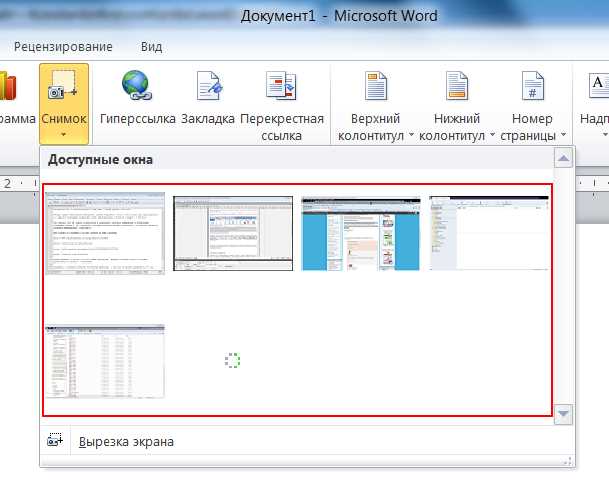
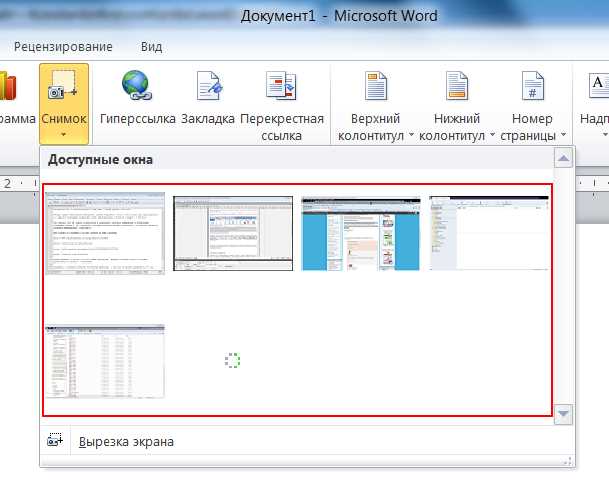
Microsoft Word является одним из самых популярных инструментов для создания профессиональных документов в бизнес-среде. Он предоставляет возможность работать с текстом, таблицами, графиками и, конечно же, изображениями. Вставка изображения может быть очень полезной, особенно когда нужно показать какую-то часть экрана или определенное приложение.
Одним из способов вставки изображения в Word является использование функции скриншота. Скриншот – это снимок экрана, который можно сделать прямо в Word. Этот способ удобен, когда вам нужно заменить текст описанием диаграммы или показать, как пользоваться определенной программой. Кроме того, скриншоты можно редактировать прямо в Word, делая комментарии или выделяя нужные детали.
Чтобы вставить скриншот в Word, нужно выбрать вкладку «Вставка» в верхней панели инструментов, а затем нажать на кнопку «Скриншот». Откроется окно с вариантами доступных скриншотов. Выберите нужный снимок экрана и он будет автоматически вставлен в текущий документ. После этого вы можете отредактировать его по своему усмотрению, обрезать, изменить размер или добавить подпись для большей ясности.
Выполнение скриншота


Важно знать, как выполнить скриншот, чтобы можно было зафиксировать интересующую вас информацию и использовать ее в нужном вам виде. Вот несколько способов выполнения скриншота в операционной системе Windows:
- Использование комбинации клавиш «Print Screen» или «PrtScn». При нажатии этих клавиш весь экран будет скопирован в буфер обмена, и вы сможете вставить его в любую программу, поддерживающую изображения, такую как Word или Paint.
- Использование комбинации клавиш «Alt» + «Print Screen». При нажатии этих клавиш будет скопирован только активное окно, а не весь экран.
- Использование программы «Выполнить скриншот» или аналогичной программы стороннего разработчика. Эти программы позволяют делать скриншоты с разными настройками, такими как скриншот определенной области экрана или скриншот определенного окна.
Выполнение скриншота — это простая и удобная функция, которая может быть полезна в различных ситуациях. Зная несколько способов, вы сможете быстро и легко сделать скриншоты и использовать их в своей работе или повседневной жизни.
Используйте стандартные инструменты операционной системы
Чтобы вставить изображение с помощью этого инструмента, вам нужно сначала сделать скриншот нужной области экрана. Для этого выделите нужную область и нажмите комбинацию клавиш «Print Screen» или «Ctrl+Print Screen», в зависимости от вашей операционной системы. Затем откройте документ Word, выберите место, где хотите вставить изображение, и нажмите комбинацию клавиш «Ctrl+V», чтобы вставить скриншот в документ.
Кроме «Вырезать и скопировать», существуют и другие инструменты, позволяющие вставлять изображения в Word. Например, в Windows 10 можно воспользоваться приложением «Вырезка и рисование», где вы можете вырезать нужную область экрана и немедленно вставить ее в Word. Также вы можете воспользоваться программами для редактирования изображений, такими как Paint или Photoshop, и вставить уже готовое изображение в документ Word.
Итак, используйте стандартные инструменты операционной системы, доступные вам, чтобы быстро и удобно вставить скриншоты в документы Word. Это позволит вам создавать профессионально оформленные документы с изображениями, которые помогут лучше передать вашу информацию и сделать документ более наглядным и понятным для читателей.
Используйте специализированные программы для создания скриншотов
Для вставки изображений с помощью скриншота в Word эффективно использовать программы, специально разработанные для этой цели. Такие программы предоставляют удобные инструменты для создания скриншотов высокого качества, а также позволяют вам легко редактировать и сохранять полученные изображения.
Одной из популярных программ для создания скриншотов является Snagit. Эта программа предлагает множество функций, которые помогут вам создать идеальные скриншоты, включая возможность выбора определенных областей экрана или окон, добавления аннотаций, рисования и других действий.
Еще одна полезная программа для создания скриншотов — Lightshot. Она позволяет выделить нужную область экрана, сохранить скриншот в различных форматах и мгновенно поделиться полученным изображением.
При выборе программы для создания скриншотов обратите внимание на ее функциональность и простоту использования. Важно также удостовериться, что программа поддерживает требуемый формат сохранения изображений, чтобы они могли быть вставлены без проблем в документ Word.
Как вставить изображение с помощью скриншота в Word
Вставка скриншота изображения в документ Word может быть полезной при создании отчетов, презентаций или просто для иллюстрации вашего текста. Вставить скриншот в Word довольно просто и удобно. Следуйте инструкциям ниже, чтобы узнать, как это сделать.
Шаг 1: Создайте скриншот
Первым шагом для вставки скриншота в Word является создание самого скриншота. Выберите окно или часть экрана, которые вы хотите захватить, и нажмите клавишу «Print Screen» (Печать экрана) на клавиатуре. Это сохранит скриншот в буфер обмена компьютера.
Шаг 2: Откройте документ Word
Откройте документ Word, в который вы хотите вставить скриншот. Установите курсор в нужном месте документа, где вы хотите разместить изображение.
Шаг 3: Вставьте скриншот в Word
Чтобы вставить скриншот, нажмите правой кнопкой мыши в месте, где вы хотите разместить изображение, и выберите «Paste» (Вставить) из контекстного меню. Скриншот будет вставлен в документ Word.
Вы также можете вставить скриншот, открыв вкладку «Insert» (Вставить) в меню Word, выбрав «Screenshot» (Скриншот) и затем выбрав нужный скриншот из выпадающего списка.
Шаг 4: Редактирование и форматирование
После вставки скриншота в Word вы можете отредактировать и форматировать его по своему усмотрению. Вы можете изменить размер, обрезать изображение, добавить рамку или применить другие эффекты, используя инструменты редактирования и форматирования изображений в Word.
Теперь вы знаете, как вставить скриншот изображения с помощью простых шагов в документ Word. Этот метод позволяет быстро и удобно вставлять скриншоты для иллюстрации вашего текста и делает процесс создания документов более наглядным и информативным. Попробуйте это сейчас и улучшите свои документы с помощью вставки скриншотов в Word!
Открываем документ в Word
Для того чтобы вставить изображение с помощью скриншота в документ Word, нам необходимо открыть нужный документ в программе. Для этого запускаем Word и выбираем «Файл» в верхней панели.
В открывшемся меню выбираем «Открыть», после чего появится диалоговое окно выбора файла. Находим нужный документ в списке папок и файлов на компьютере, выбираем его и нажимаем «Открыть».
Теперь документ открыт и готов к редактированию. Можно приступать к вставке изображения с помощью скриншота.
Как найти место для вставки скриншота в Word
При работе с документами в Word часто возникает необходимость вставить скриншот для наглядной иллюстрации информации. Чтобы найти подходящее место для вставки скриншота, следует выполнить несколько шагов.
Во-первых, определите место в тексте, где требуется вставить изображение. Это может быть место, где нужно проиллюстрировать определенный этап, шаг или конкретные данные. При выборе места для скриншота обязательно учитывайте логическую последовательность и общую структуру документа.
Затем определите размер скриншота, который будет оптимальным для данного места. Как правило, размер скриншота должен быть достаточным для ясного отображения информации, но при этом не должен быть слишком большим, чтобы не нарушать общий дизайн документа.
Далее, создайте в документе пустое место для вставки скриншота. Это можно сделать с помощью команды «Вставка» в верхнем меню Word, выбрав «Изображение» и затем «Скриншот». Выберите нужный скриншот из списка доступных окон или экранов.
Если нужный скриншот отсутствует в списке, предварительно сделайте его на компьютере, используя соответствующие инструменты, например, клавишу Print Screen. Затем откройте графический редактор, вставьте скриншот и сохраните его в нужном формате.
Когда скриншот успешно вставлен в документ Word, оптимизируйте его расположение и размер с помощью инструментов форматирования и размещения. Это позволит придать изображению визуальную целостность и лучше соответствовать общему стилю документа.
После окончания работы с изображением, сохраните и проверьте документ, чтобы быть уверенным в правильности размещения скриншота и его соответствии контексту.
Вставьте изображение с помощью скриншота в документ
- Откройте программу, окно или веб-страницу, которую вы хотите зафиксировать в скриншоте.
- Нажмите клавишу Print Screen (обычно расположена в правом верхнем углу клавиатуры) или комбинацию клавиш Alt + Print Screen (для захвата только активного окна).
- Откройте документ Word, в который вы хотите вставить скриншот.
- Выберите вкладку «Вставка» в верхнем меню Word.
- Щелкните на кнопке «Скриншот» в группе «Иллюстрации».
- В появившемся списке выберите скриншот, который вы хотите вставить, или щелкните на кнопке «Скриншот» внизу списка, чтобы выбрать скриншот из других окон.
После этих действий скриншот будет вставлен в текст документа Word. Вы можете перемещать его, изменять его размер и добавлять к нему подпись или другие элементы изображения.
Настройка размера скриншота в Word
Вставка скриншотов в Word может быть полезным инструментом для создания наглядного и информативного документа. Однако, иногда размер скриншота слишком большой или маленький, что затрудняет восприятие содержимого. В этом случае, важно знать, как настроить размер скриншота в Word, чтобы документ выглядел профессионально и читаемо.
Существует несколько способов изменить размер скриншота в Word. Первый способ — изменить размер самого скриншота перед вставкой. Для этого можно воспользоваться графическим редактором, таким как Paint или Photoshop, и изменить ширину и высоту скриншота в соответствии с требуемыми параметрами. После этого, вставьте отредактированный скриншот в Word. Таким образом, вы можете контролировать точные размеры изображения.
Еще один способ изменить размер скриншота непосредственно в Word — использование инструментов форматирования изображений. Для этого выделите скриншот и выберите вкладку «Формат» в верхней части рабочей области Word. В разделе «Размер», укажите нужные значения ширины и высоты в соответствующих полях. Word автоматически изменит размер скриншота в соответствии с указанными параметрами. Дополнительно, вы можете выбрать опцию «Сохранить пропорции», чтобы сохранить пропорции оригинала и избежать искажений изображения.
Обратите внимание, что изменение размера скриншота может повлиять на его качество и читаемость. Поэтому, важно соблюдать баланс между размером и читаемостью информации. Экспериментируйте с разными значениями и выбирайте наиболее подходящий размер для вашего документа.
Вопрос-ответ:
Можно ли изменить пропорции скриншота в Word?
Да, можно изменить пропорции скриншота в Word. Для этого при изменении размера скриншота удерживайте клавишу Shift на клавиатуре. Это позволит сохранить пропорции изображения при изменении его размера. Если вы не удерживаете клавишу Shift, то скриншот может исказиться и выглядеть неправильно.